
Многие пользователи сталкиваются с тем как сделать скриншот рабочего стола на iPhone, iPad, iPod Touch. Сделать принтскрин (скриншот) Вашего рабочего стола iPhone, iPad, iPod очень просто. Для этого нам понадобиться в нужный момент зажать две кнопки – Home и Power, и в дальнейшем скопировать нужную нам фотографию с памяти гаджета.
Видео “Как сделать снимок экрана на iPhone?”
Как сделать скриншот рабочего стола, заставки, страницы Safari и других на iPhone, iPad, iPod Touch?

- Для начала находим ту информацию, которые мы хотели бы “запомнить” на устройстве, текст, картинка, часы, заставка экрана, часть запущенной программы.
- Для создания скриншота выбранной области необходимо одновременно зажать верхнюю кнопку (Power) и нижнею кнопку (Home)
- После чего Вы увидите как экран моргнет полностью белым цветом и при включенном звуке на телефоне можно будет услышать звук только что сделанной фотографии.
- Скриншот готов 🙂
Как сделать скриншот рабочего стола, заставки, страницы Safari и других на iPhone X?
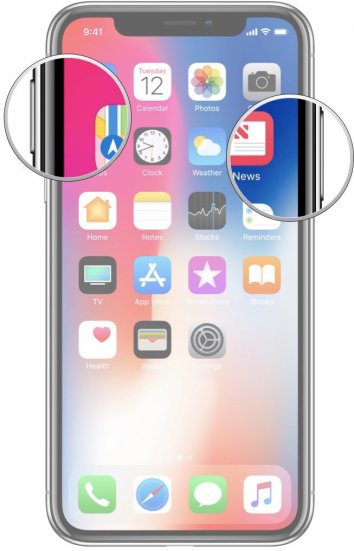
- Находим необходимую нам информацию, которую мы хотели бы заскриншотить, это может быть и текст, и картинка, и заставка на своем гаджете и т.д.
- Для создания скриншота выбранной области необходимо одновременно зажать кнопку Power(справа) и кнопку увеличения громкости (слева)
- Впоследствии после проведенных действий экран моргнет белым и Вы увидите, созданный Вами скриншот готов, найти его Вы сможете в общей медиатеке фотографий.
Как сделать скриншот рабочего стола с помощью AssistiveTouch?
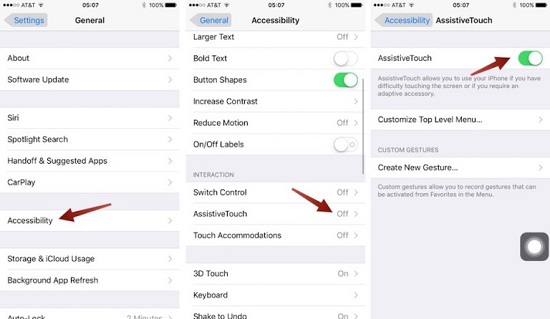
Для начала потребуется произвести активацию самой кнопки Assistive Touch, если она у Вас не была активирована. Для этого необходимо выполнить следующие действия:
- Заходим в Настройки телефона/планшета/плеера, переходим в категорию Основные –> Универсальный доступ –> Assistive Touch или в при входе в Настройки в сроку поиска вносим “AssistiveTouch”
- Для активации AssistiveTouch переводим ярлык в положение “Вкл” и обращаем внимание на появление прозрачной черной кнопки на экране.
- В принципе можно уже использовать данную кнопку для выполнения скриншотов или же для того чтобы ускорить данный процесс (нажатие в один клик) необходимо выполните еще несколько действий:
- В данной вкладке открываем пункт “Настроить меню верхнего уровня”, выбираем подраздел “Пользователь”, где из показавшегося списка выбираем “Снимок экрана”. После этого PrintScreen на Вашем гаджете будет выполняться после нажатия на прозрачную черную кнопку.
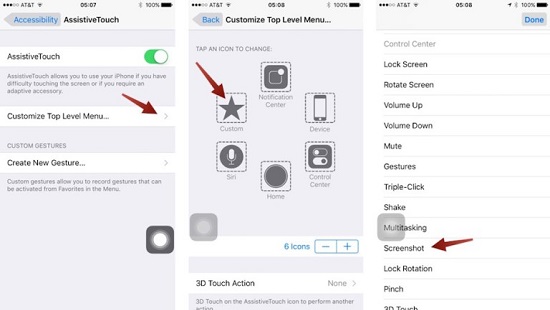
Где найти сделанные снимки экрана на iPhone, iPad, iPod Touch?
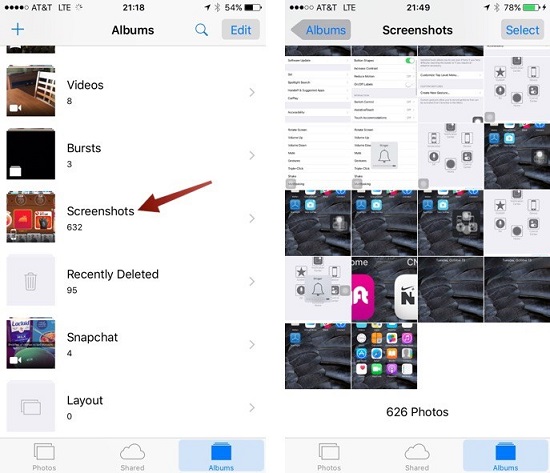
Далее остается найти сам скриншот в медиатеке всех фотографий, которые имеются у нас телефоне. Также в основной папке фотографий Вы сможете найти отдельную папку, которая называется “Снимки с экрана”, в ней можно найти всеразличные скриншоты, которые были сделаны на iPhone, iPad, iPod Touch.
- Заходим в приложение “Фото”
- Переходим во кладку “Альбомы”, затем открываем альбом “Снимки с экрана” и из списка выбираем скриншот, который нам необходим
Для того, чтобы скопировать нужные скриншоты с телефона на компьютер/ноутбук, для этого подключаем наш смартфон или планшет к компьютеру, запускаем мой компьютер, и там будет виден iPad или iPhone, как флэшка, теперь нам нужно будет зайти и скопировать нужную фотографию. Также можно поделиться уже созданной фотографией с другими пользователями, отправив его по e-mail или воспользоваться Dropbox’ом, для этого уже в выбранном элементе необходимо нажать на “квадрат со стрелкой вверх”.
ВС – выходной
 (093) 01-000-86
(093) 01-000-86 (096) 01-000-86
(096) 01-000-86Просмотреть увеличенную карту













